win8.1系统修改硬盘图标的详细步骤(图文)
更新日期:2024-03-21 18:38:25
来源:网友投稿
手机扫码继续观看

电脑安装上win8.1系统后,一般硬盘图标的是系统自动默认设置好的。比如系统盘会分配为C盘,可是一些小伙伴说能不能按照自己的需要修改磁盘图标呢?当然是可以的,那么win8.1系统如何修改硬盘图标?下面小编就来教大家一招win8.1系统修改硬盘图标的详细步骤。
具体方法如下:
1、鼠标右键单击桌面上的计算机图标,然后在弹出的菜单中选择“管理”;
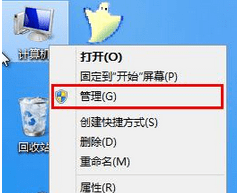
2、打开计算机管理窗口后,点击“磁盘管理”,然后在右边窗格中选中所要更改图标的磁盘,单击鼠标右键,在弹出的菜单中点击“更改驱动器号和途径”;

3、随后在更改窗口中,选中磁盘,接着点击“更改”按钮;

4、接下来在弹出的分配驱动器号窗口中,点击展开下拉菜单,选择自己想要的设置,然后点击“确定”即可;

5、此时会弹出一个警告框,询问是否继续,我们点击“是”确认操作。
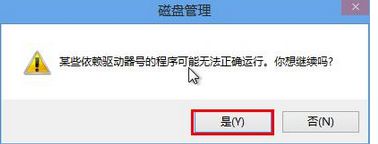
win8.1系统修改硬盘图标的详细步骤介绍到这里了。有兴趣的用户可以根据上面的步骤在自己的电脑上试着操作,希望本文内容能够帮助到大家!
该文章是否有帮助到您?
常见问题
- monterey12.1正式版无法检测更新详情0次
- zui13更新计划详细介绍0次
- 优麒麟u盘安装详细教程0次
- 优麒麟和银河麒麟区别详细介绍0次
- monterey屏幕镜像使用教程0次
- monterey关闭sip教程0次
- 优麒麟操作系统详细评测0次
- monterey支持多设备互动吗详情0次
- 优麒麟中文设置教程0次
- monterey和bigsur区别详细介绍0次
系统下载排行
周
月
其他人正在下载
更多
安卓下载
更多
手机上观看
![]() 扫码手机上观看
扫码手机上观看
下一个:
U盘重装视频












